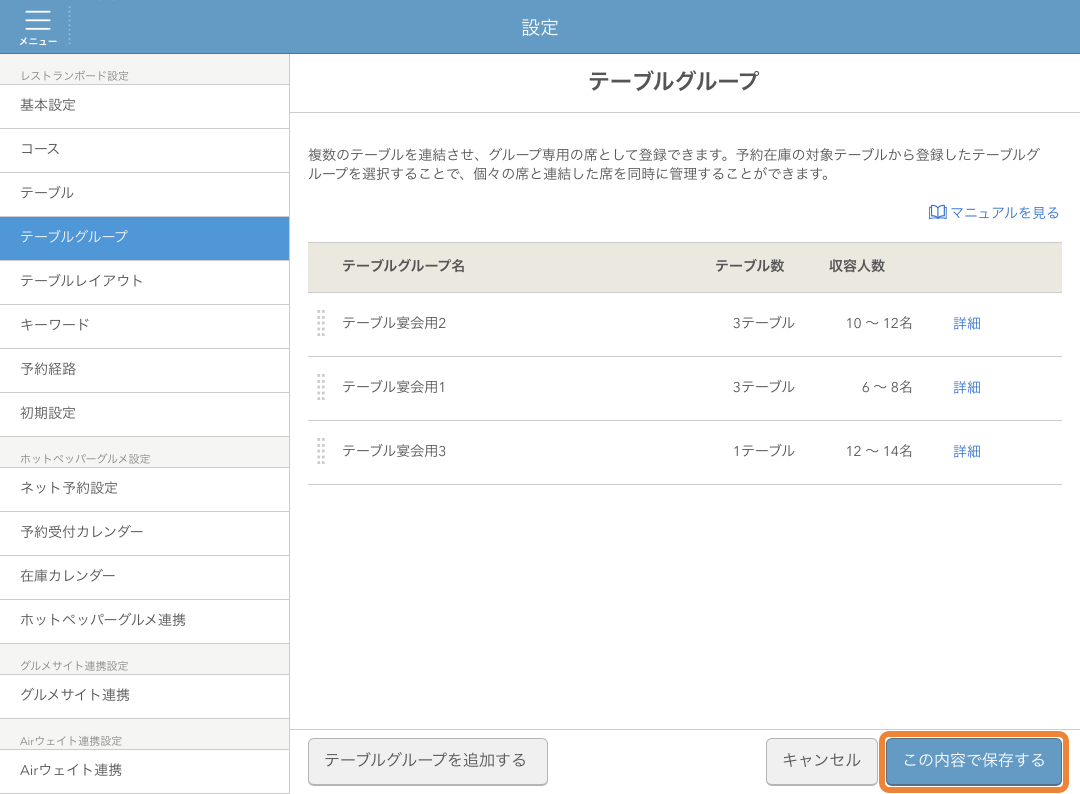iPad パソコンホットペッパーグルメ
注意
本機能はホットペッパーグルメに掲載している店舗様向け機能です。
テーブルグループは、複数のテーブルを連結させて、予約在庫のグループ専用の席として登録できます。
目次
- サイドメニュー>「設定」をタッチ>「テーブルグループ」をタッチ>「テーブルグループ」画面
テーブルグループを追加する
「テーブルグループ」画面で、テーブルグループを追加する方法を説明します。
1テーブルグループを追加する
「テーブルグループを追加する」ボタンをタッチして、「テーブルグループ詳細」画面を開きます。
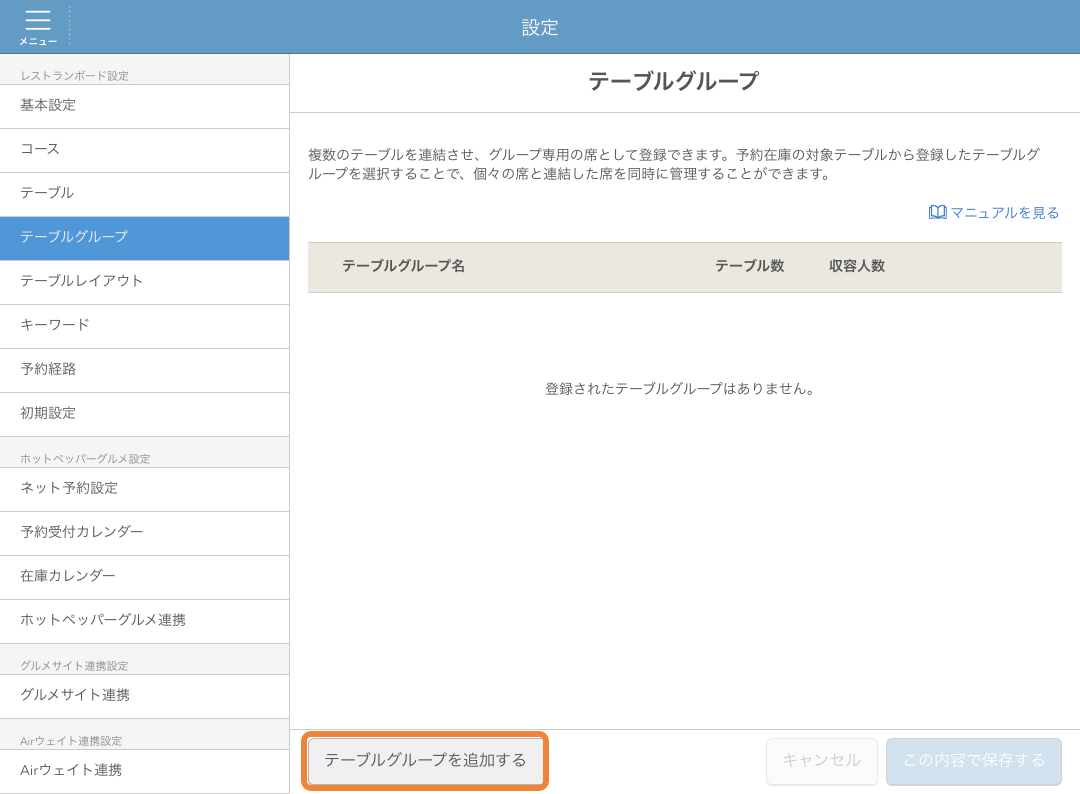
2テーブルグループ名を入力する
任意の「テーブルグループ名」を入力し、「テーブルを選択する」をタッチします。
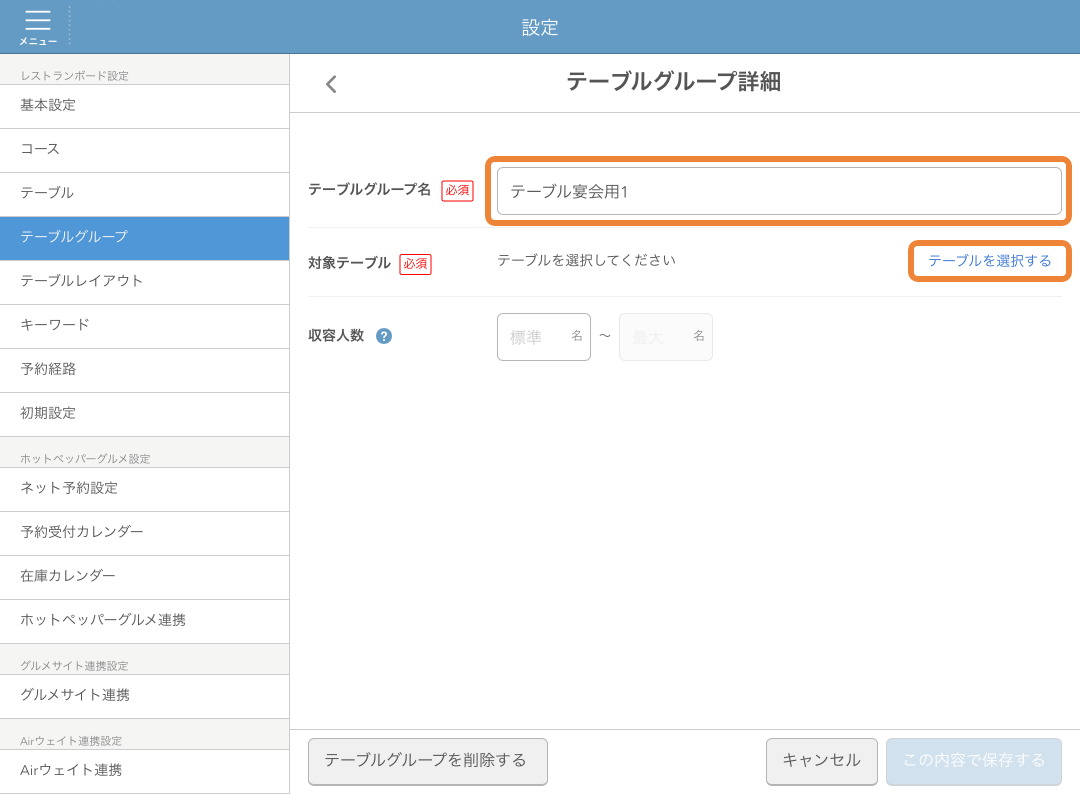
設定済みの「テーブルグループ名」を変更するには、下記のページをご確認ください。
3対象テーブルを選択する
「テーブル選択」から対象とするテーブルを選択します。席タイプ、禁煙・喫煙、テーブル名で設定するテーブルを絞りこみができます。
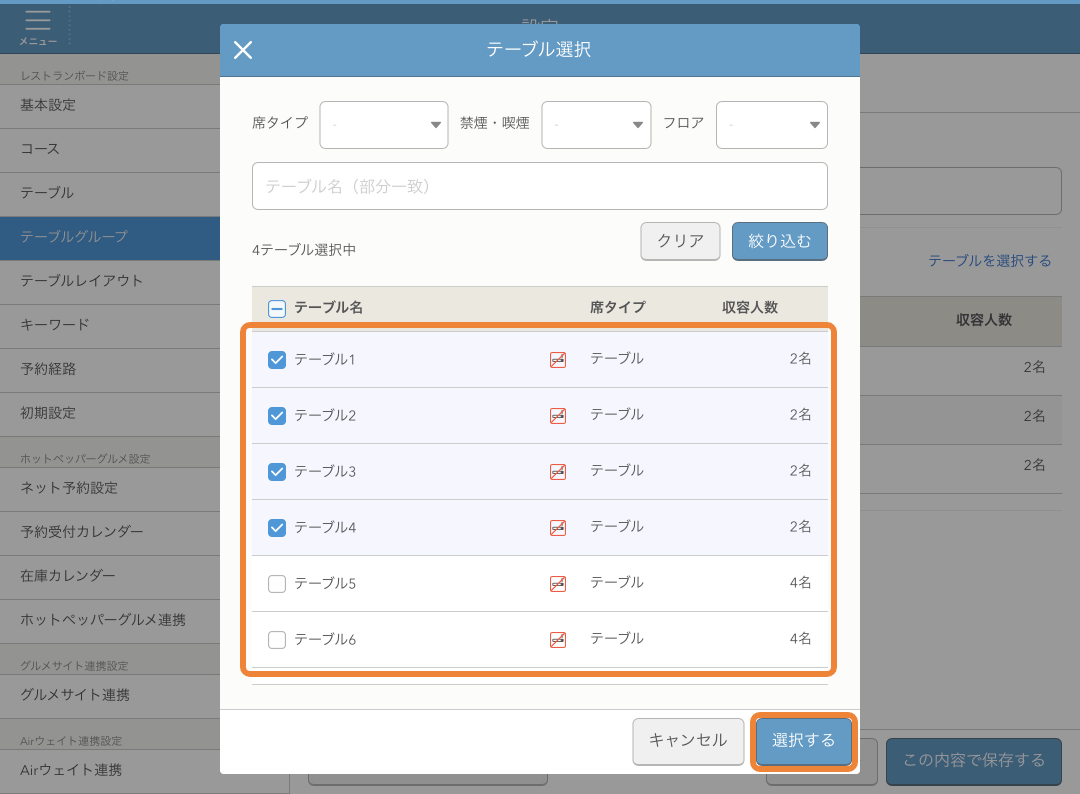
4収容人数を入力する
ご案内できるお客様の人数を入力します。
収容人数が未入力でも、テーブルグループの設定は可能です。
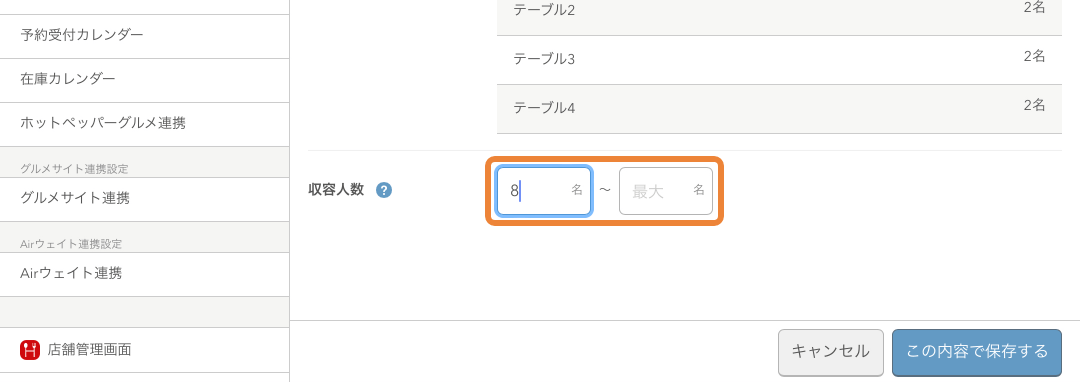
5テーブルグループ詳細の設定を保存
「この内容で保存する」ボタンをタッチし、テーブルグループ詳細の設定を保存します。
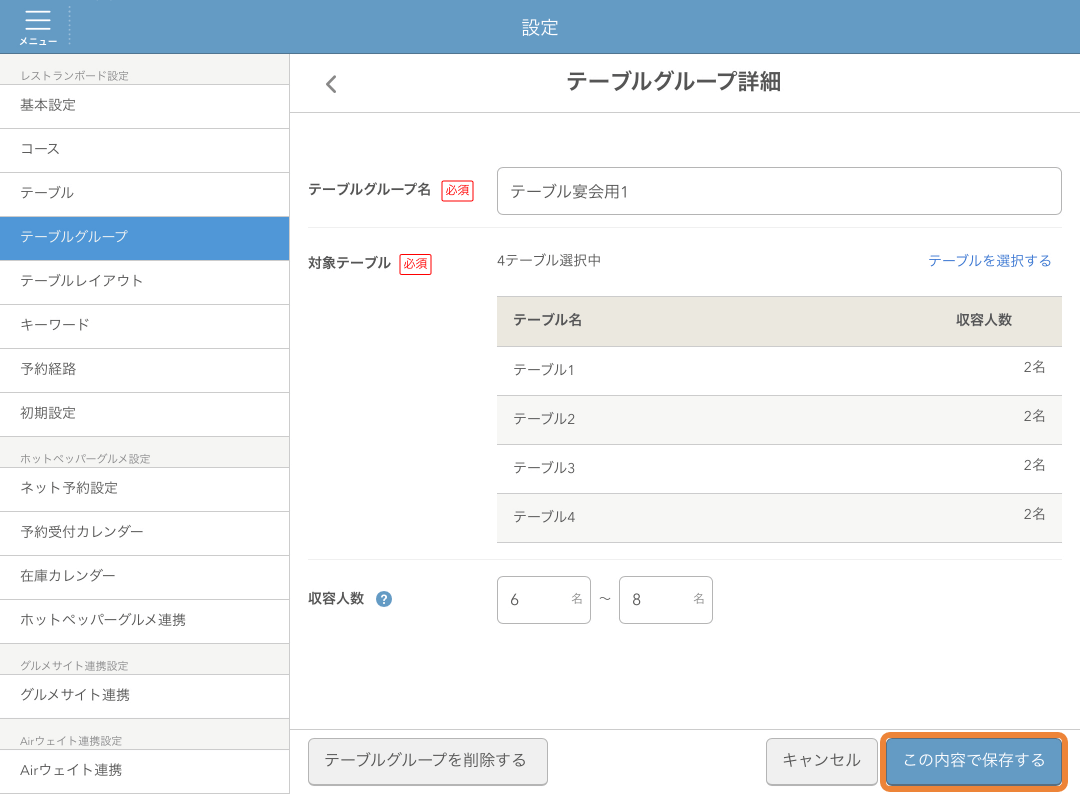
6テーブルグループが作成されます
「テーブルグループ」画面にて、追加されたテーブルグループを確認できます。
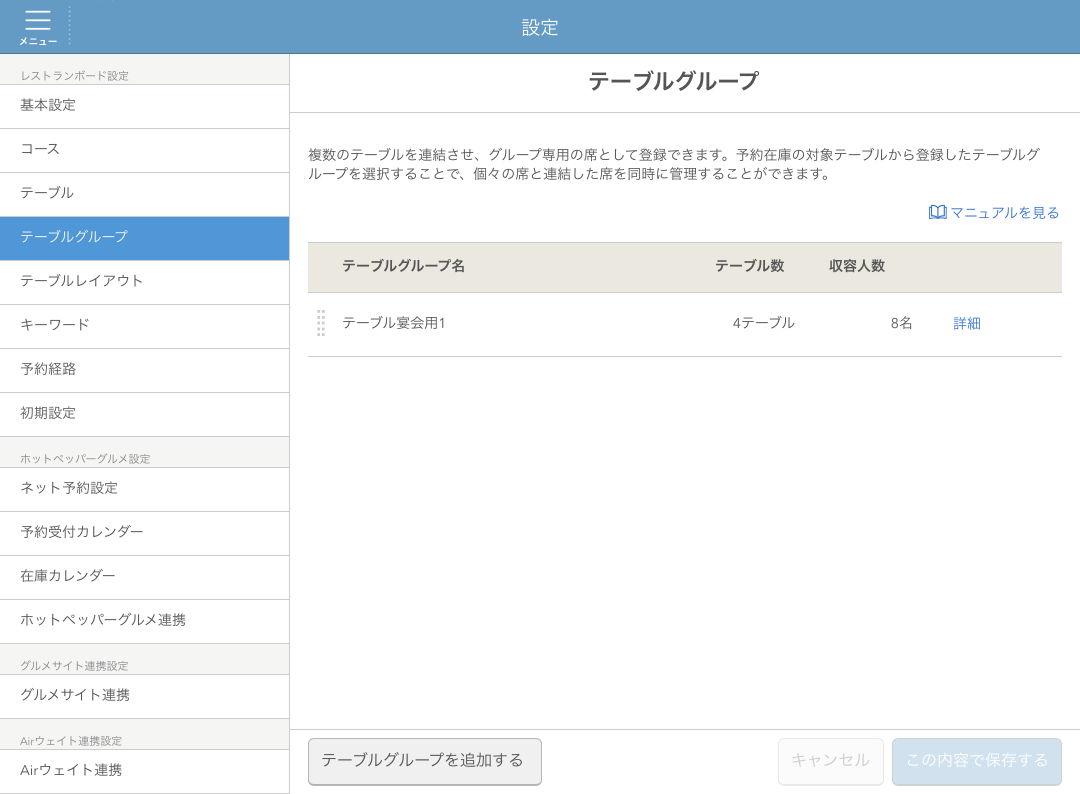
テーブルグループの並び順を変更する
「テーブルグループ」画面の並び順は、在庫カレンダーのテーブルグループへ反映されます。
1対象テーブルグループの並び順を変更する
並び替えたいテーブルグループの左側にある、移動アイコン( )をタッチしたまま、上下に移動させます。
)をタッチしたまま、上下に移動させます。
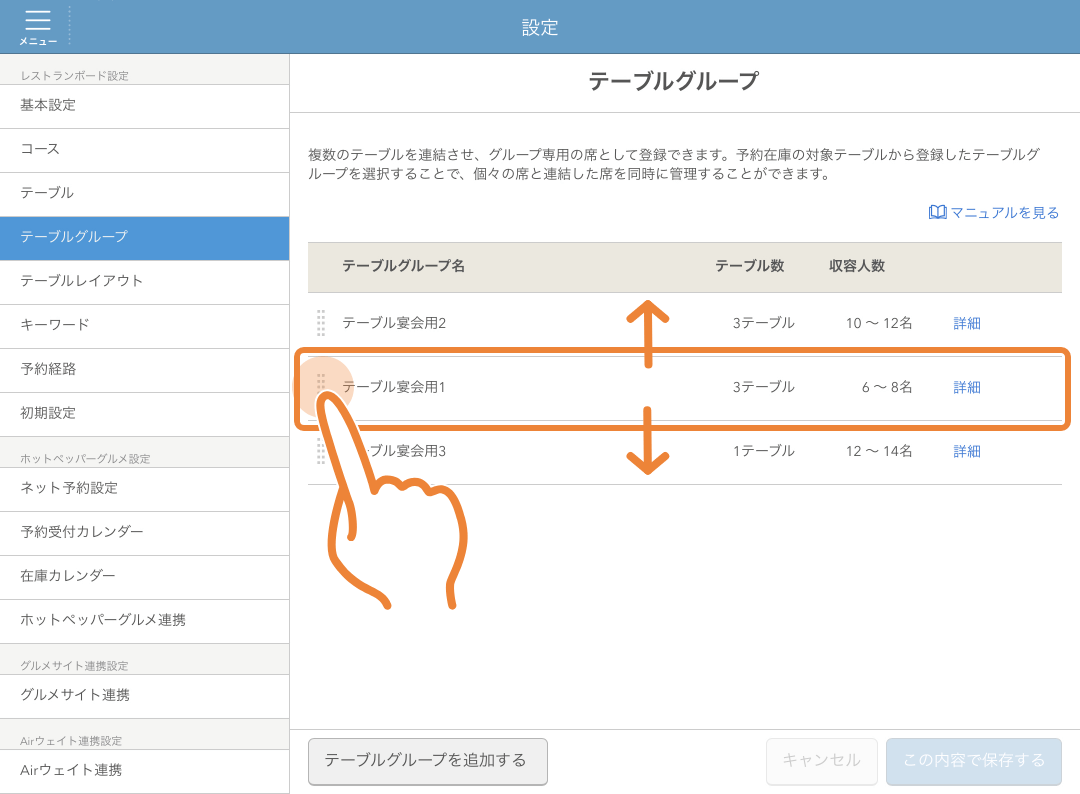
2並び替えを保存する
並び替えが完了したら、「この内容で保存する」ボタンをタッチします。